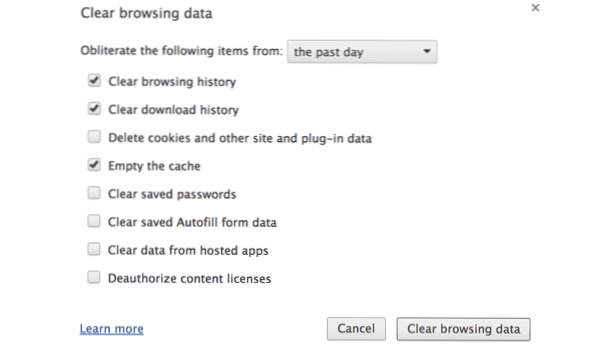
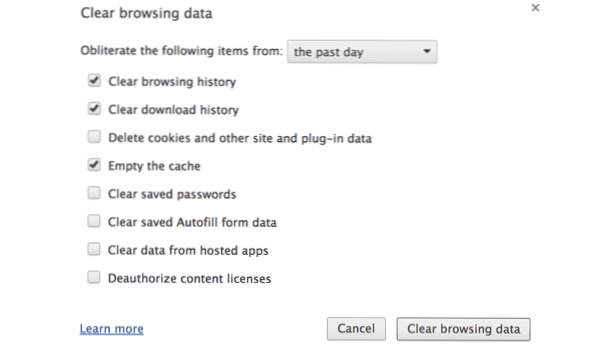
Si otras personas acceden a la computadora que está utilizando, es probable que no quiera revelar sus hábitos de navegación. Al vaciar su caché, eliminar las cookies y borrar el historial, puede cubrir sus pistas. Chrome hace que esto sea fácil.
1. Abra Google Chrome.
2. Haga clic en el icono de configuración de líneas triples en la esquina superior derecha de la barra de herramientas.
3. Desde el Herramientas opción de selección Eliminar datos de navegación.

4. Se abrirá la pestaña Borrar datos de navegación vía chrome: // settings / clearBrowserData. Use las casillas de verificación para seleccionar los datos que desea borrar. Sus opciones dependerán de su versión actual de Chrome. Las opciones típicas incluyen las siguientes: Borrar historial de navegación, Borrar historial de descargas, Vaciar el caché, Eliminar cookies y Borrar contraseñas guardadas.
Utilizando el Datos claros de este periodo. En el menú desplegable, puede seleccionar el período para el que desea borrar los datos. Las opciones basadas en el tiempo aquí incluyen Último día, Última semana, Últimas 4 semanas o Todo.
5. Haga clic en el Eliminar datos de navegación botón.

